 用Winhex手工恢复MBR
用Winhex手工恢复MBR
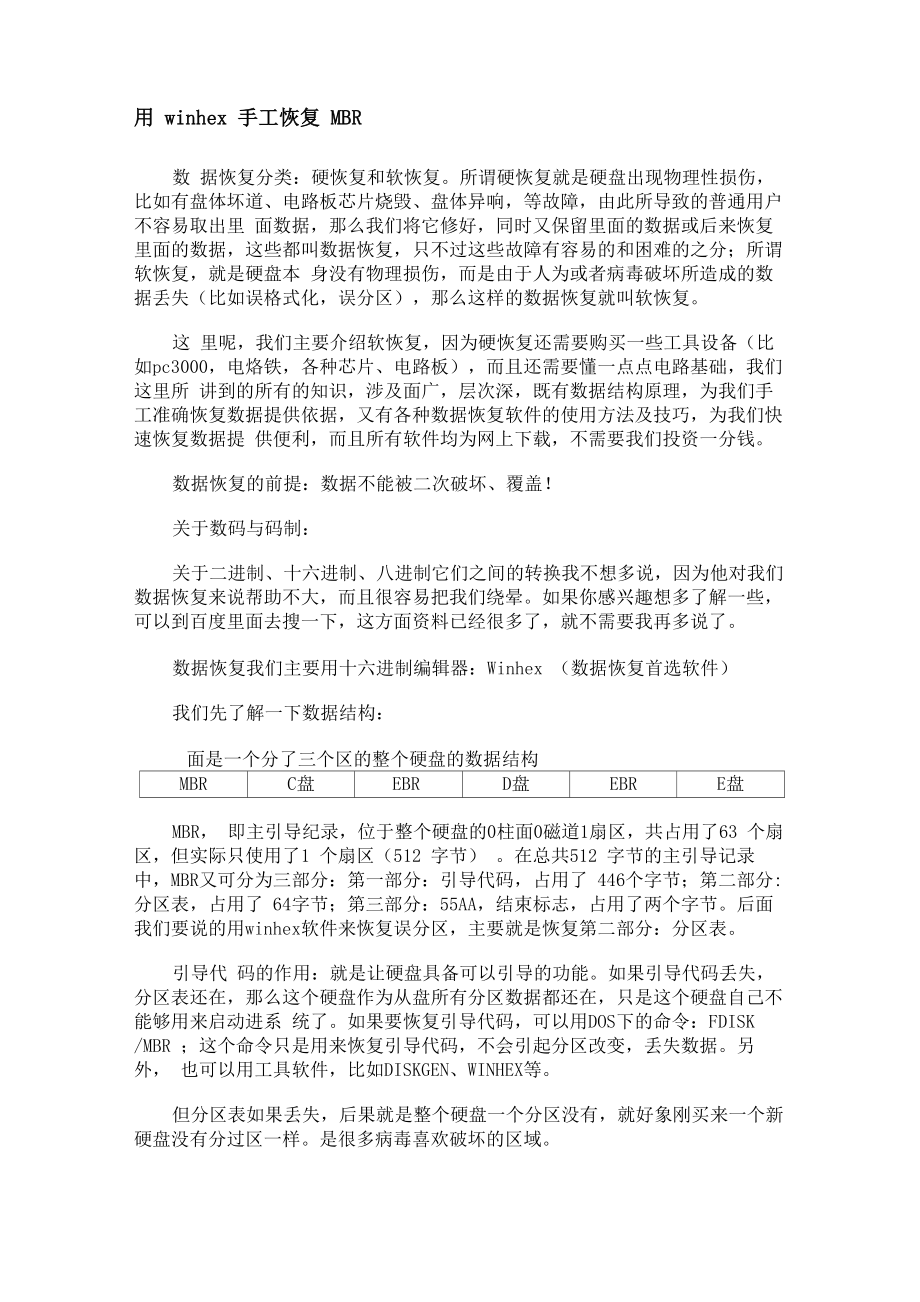


《用Winhex手工恢复MBR》由会员分享,可在线阅读,更多相关《用Winhex手工恢复MBR(9页珍藏版)》请在装配图网上搜索。
1、用 winhex 手工恢复 MBR数 据恢复分类:硬恢复和软恢复。所谓硬恢复就是硬盘出现物理性损伤, 比如有盘体坏道、电路板芯片烧毁、盘体异响,等故障,由此所导致的普通用户 不容易取出里 面数据,那么我们将它修好,同时又保留里面的数据或后来恢复 里面的数据,这些都叫数据恢复,只不过这些故障有容易的和困难的之分;所谓 软恢复,就是硬盘本 身没有物理损伤,而是由于人为或者病毒破坏所造成的数 据丢失(比如误格式化,误分区),那么这样的数据恢复就叫软恢复。这 里呢,我们主要介绍软恢复,因为硬恢复还需要购买一些工具设备(比 如pc3000,电烙铁,各种芯片、电路板),而且还需要懂一点点电路基础,我们 这
2、里所 讲到的所有的知识,涉及面广,层次深,既有数据结构原理,为我们手 工准确恢复数据提供依据,又有各种数据恢复软件的使用方法及技巧,为我们快 速恢复数据提 供便利,而且所有软件均为网上下载,不需要我们投资一分钱。数据恢复的前提:数据不能被二次破坏、覆盖!关于数码与码制:关于二进制、十六进制、八进制它们之间的转换我不想多说,因为他对我们 数据恢复来说帮助不大,而且很容易把我们绕晕。如果你感兴趣想多了解一些, 可以到百度里面去搜一下,这方面资料已经很多了,就不需要我再多说了。数据恢复我们主要用十六进制编辑器:Winhex (数据恢复首选软件)我们先了解一下数据结构:面是一个分了三个区的整个硬盘的数
3、据结构MBRC盘EBRD盘EBRE盘MBR, 即主引导纪录,位于整个硬盘的0柱面0磁道1扇区,共占用了63 个扇区,但实际只使用了1 个扇区(512 字节) 。在总共512 字节的主引导记录 中,MBR又可分为三部分:第一部分:引导代码,占用了 446个字节;第二部分: 分区表,占用了 64字节;第三部分:55AA,结束标志,占用了两个字节。后面 我们要说的用winhex软件来恢复误分区,主要就是恢复第二部分:分区表。引导代 码的作用:就是让硬盘具备可以引导的功能。如果引导代码丢失, 分区表还在,那么这个硬盘作为从盘所有分区数据都还在,只是这个硬盘自己不 能够用来启动进系 统了。如果要恢复引导
4、代码,可以用DOS下的命令:FDISK /MBR ;这个命令只是用来恢复引导代码,不会引起分区改变,丢失数据。另外, 也可以用工具软件,比如DISKGEN、WINHEX等。但分区表如果丢失,后果就是整个硬盘一个分区没有,就好象刚买来一个新硬盘没有分过区一样。是很多病毒喜欢破坏的区域。EBR,也叫做扩展MBR (Extended MBR)。因为主引导记录MBR最多只能描 述4个分区项,如果想要在一个硬盘上分多于4个区,就要采用扩展MBR的办法。MBR、EBR是分区产生的。比如MBR和EBR各都占用63个扇区,C盘占用1435329个扇区那么数据结构如下表:63143532963143532963
5、1253889MBRC盘EBRD盘EBRE盘扩展分区而每一个分区又由DBR、FAT1、FAT2、DIR、DATA5部分组成:比如C盘的 数据结构:C盘DBRFAT1FAT2DIRDATAWinhexWinhex是使用最多的一款工具软件,是在Windows下运行的十六进制编辑 软件,此软件功能非常强大,有完善的分区管理功能和文件管理功能,能自动分 析分区链和 文件簇链,能对硬盘进行不同方式不同程度的备份,甚至克隆整个 硬盘;它能够编辑任何一种文件类型的二进制内容(用十六进制显示)其磁盘编 辑器可以编辑物理 磁盘或逻辑磁盘的任意扇区,是手工恢复数据的首选工具软 件。首先要安装Winhex,安装完了
6、就可以启动winhex 了,启动画面如下:首先 出现的是启动中心对话框。这里我们要对磁盘进行操作,就选择“打开磁盘”,出现“编辑磁盘”对话 框:这样,分区表中的第一个分区表项共十六个字节分析完毕,下面我们再来看 看第二个分区表项(扩展分区)。第1字节00:表示非活动分区第5字节05:表示扩展分区第9、10、11、12字节00 E7 15 00:本分区之前的扇区数(扩展分区前面 也就是MBR和C盘,好像我们前面算过这个数?)同样,先将它反过来,就是 00 15 E7 00 ,再转为十进制是1435392,看来我们前面真的算过这个数。第13、14、15、16字节40 09 29 00:本分区的总扇
7、区数。也就是扩展分 区的总扇区数。转为十进制应该是2689344。想一想,用这个数加上前面的 1435392,不正好是整个硬盘的总扇区数4124736吗?这 样,如果分区表被破坏,我们只要把这些数值都计算出来并填上,分区 表不就恢复了?那么,这里我们为什么不分析第2、3、4字节(本分区的起始磁 头号、扇区 号、柱面号)和第6、7、8字节(本分区的结束磁头号、扇区号、 柱面号)呢?这是因为C/H/S(柱面/磁头/扇区)是老式硬盘的寻址方式,这种寻 址方式 来管理硬盘效率很低;而现在几乎所有的硬盘都支持LBA(全称是Logic Block Address,即扇区的逻辑块地址)寻址方式,这种管理方式
8、简单高效。在 LBA方式下,系统把所有的物理扇区都统一编号,按照从零到某个最大值排列, 这 样只用一个序数就确定了一个唯一的物理扇区。小知识:具体一个硬盘有多少个LBA(扇区)不需要我们去记忆,因为用各种 工具软件(如MHDD WINHEX等)都可以检测到。我们只要知道个大概就行了:如 10G的硬盘大概有2000万个扇区;20G的硬盘大概有4000万个扇区;40G的硬 盘大 概有8000万个扇区那么,2G的硬盘大概有400万个扇区。那么,你可能要问了:如果要恢复分区表,这个起始磁头号、扇区号、柱面 号还有结束磁头号、扇区号、柱面号应该怎么填呢?简单得很,在后面恢复分区 表的时候我会告诉你,直接
9、填,都不用计算。还有兴趣来分析一下D盘的EBR吗?其实D盘的EBR和E盘的EBR我们不分析也罢,因为无非也是分区表,跟 MBR的结构是一样的,但却很容易把我们绕晕,又因为EBR 般不容易被破坏, 所以我不建议分析EBR。但如果你一定要分析,那就分析吧。单击“访问”下拉按钮“分区二”“分区表”,直接就到1435392 扇区,即D盘的分区表EBR。第一个分区表项(D盘):第1个字节00:表示非活动分区第5个字节06:表示FAT16分区第9、10、11、12字节3F 00 00 00:本分区之前已用了的扇区数,也就是 EBR的数目,63个。第13、14、15、16字节Cl E6 15 00:本分区的
10、总扇区数,也就是D盘的 扇区数,先反过来排列就是00 15 E6 C1,转为十进制就是1435329。第二个分区表项(D盘后面的):第1个字节00:表示非活动分区第5个字节05:表示扩展分区第9、10、11、12字节00 E7 15 00:本分区之前已用了的扇区数,也就是 D盘的EBR加D盘总共的大小,63 1435329=1435392第13、14、15、16字节40 22 13 00:本分区的总扇区数,1253952,也就 是E盘的大小再加上一个EBR的数目。单击“访问”下拉按钮“分区三”“分区表”,直接就到2870784 扇区,即E盘的分区表EBR。因为E盘后面没有分区了,所以没有第二个
11、分区表项。这 里我们就不再研究了,有兴趣的话可以自己多备一块硬盘作从盘,然后自己分分 区研究研究。通过以上的研究我们总结一下,MBR在定义分区的时候,将多余的容量定 义为扩展分区,指定该扩展分区的起止位置,根据起始位置指向硬盘的某一个扇 区,作为下一个分区表项,接着在该扇区继续定义分区,如果只有一个分区, 就定义该分区,然后结束;如果不止一个分区,就定义一个基本分区和一个扩展 分区,扩展分区再指向下一个分区描述扇区,在该分区上按照上述原则继续定 义分区,直至分区定义结束。这些用来描述分区的扇区形成一个“分区链”,通 过这个分区链,就可以描述所有的分区。系统在启动时按照分区链的连接顺序 查找分区
12、,直至找出所有分区。这个链显然是个开链结构,如果形成一个环,系 统本身并不会去判断它,它只是按照这个链忠实的查找分区,而不进行任何额 外的检测与处理。所谓硬盘逻辑锁,就是让分区链形成一个环,这样系统在启动 时就在分区表内循环,表现为系统无法引导,就是从软盘启动,也不能进入硬 盘。明白了其结构原理,解决这个问题就简单了,目前有很多种方法解决这个问 题,后面我们还会讲到。系统就是利用这种方法使一个硬盘分区后看起来象多 个硬盘。系统能够找到C盘以外的其他逻辑盘的唯一办法就是,沿着EBR所描述 的分区链查找分区。其 实,通常情况下EBR是不会被破坏的,或者破坏的几率极低极低,通常 情况下,都是只有MB
13、R被破坏,那么这种情况下,我们只要把MBR的分区表64 个字节复原,其他的分区顺着分区表所提供的链自然而然就出来了。那么,如 何才能将分区表复原呢?这就要通过计算结合Winhex强大的功能来实现了。下面我们就来模仿分区表被病毒破坏的情况,将MBR全部填零。我们首先将 MBR所在的扇区选中。鼠标指向第一个字节,单击右键,选择“选块开始”然后鼠标指向MBR的最后一个字节,单击右键,选择“选块结尾” 然后我们在选区内部单击鼠标右键,选择“编辑” 这样就有出来一个菜单 然后我们选“填充选块”,这样就出来一个填充选块对话框 在“用十六进制填充”的输入框中输入“00”,再点“确定”这样MBR所在扇区全部被
14、我们填充为“ 00” 如果想取消选区,那就用鼠标拖动随便选中一块区域,那么原来的选区就会取消。注意,如果扇区数据被修改了而没有存盘就会变为别的颜色。 修改了扇区,这时候还没有存盘生效,如果你想存盘生效的话,就选择“文件”菜单“保存扇区”命令。这时候就会出现一个提示,如果你不想存盘了就点取消,如果想存盘,就点 确定,再点是。好,这样就存盘了,扇区被修改的数据又变为黑色。 这样我们就把分区表给删除了,这时候必须重新启动才能生效,如果你打开我的电脑,会发现三个分区(F、G、H)还在那里,并且里面的数据还能正常 使用。现在,我们关闭所有程序将电脑重新启动经过不长时间的等待,电脑启动起来了,我们打开我的
15、电脑看看,发现F、 G、H三个分区不见了。再打开Winhex发现MBR全部为零了,下面我们就着手开始手工恢复分区表 首先恢复引导代码,这最简单了,只要用Winhex到别的系统盘把引导代码复制过来就行了。我现在的机器上不是挂着两个硬盘吗? 一个迈拓2G,一个西 数40G,西数40G是我的系统盘,那就从这个盘上复制就行了。单击“磁盘编辑器”按钮出现“编辑磁盘”对话框选择“HD0 WDC WD400EB-00CPF0”,点“确定”这样我们就把系统盘的分区表给打开了,注意,现在我们是打开了两个窗口, 当前的窗口是“硬盘0”,在标题栏上有显示。另外,打开窗口菜单也能看出来, 当前窗口被打上一个勾,如果想
16、切换回原来的窗口,就点击“硬盘1”。首先选中系统盘的引导代码然后在选区中单击鼠标右键,选“编辑”又出来一个菜单,然后我们选“复制选块”“正常”然后我们切换回硬盘1窗口,在零扇区的第一个字节处单击鼠标右键,选 “编辑”然后选“剪贴板数据”“写入”出现一个窗口提示,点“确定”这样,我们就把一个正常系统盘上的引导代码复制过来了。下面,我们就开始恢复分区表(共64个字节,分为4个分区表项,每个分 区表项占用16个字节,一般只使用前两个分区表项),我们首先来恢复第一个 分区标项(也就是用来描述C盘的)。首先,在第1个字节处(0扇区倒数第五行,倒数第二个字节)填上分区引 导标志,因为C盘是活动分区,所以填
17、上80。接着是第2、3、4字节(本分区起始磁头号、扇区号、柱面号),填上:01 01 00。第5字节是分区类型符,因为原先C盘是Fat32格式,所以填上:0B。那么, 如果你不知道C盘是什么格式怎么办呢?你会说问问客户呀,那么如果他也不知 道呢?别着急,后面在说恢复DBR的时候我会教你怎么分辨分区的格式。第6、7、8字节是本分区的结束磁头号、扇区号、柱面号,这怎么知道呢? 别着急,现在的磁盘都是按照LBA方式寻址,并不按照C/H/S(及柱面、磁头、 扇区)方式寻址,所以这个地方你填些什么一般关系不大,但是我要告诉你有一 个通用的填法,那就是:FE FF FF。第9、10、11、12字节,本分区
18、之前已用了的扇区数,也就是MBR所占用 的扇区数,那不是63吗?对,但是要将63转为十六进制数,再反过来倒着填写 上。还记得怎么用计算器吗?将63转为十六进制数是3F,不够四个字节前面加 零,也就是00 00 00 3F,再将此数从右向左依次序反过来就是3F 00 00 00。第13、14、15、16字节是本分区的总扇区数,也就是C盘的大小,这就要 通过稍微一点点计算来得到了。因为C盘是从第63个扇区开始,而C盘后面紧 接着的是EBR,所以用EBR所在的第一个扇区数减去63就是C盘的大小。那么 如何才能找到EBR所在的第一个扇区呢?我们前面说过,EBR的结构和MBR是一 样的,所以,EBR的结
19、束标志也一定是55AA,那么,只要我们找到这个结束标 志,再看看这个扇区是不是EBR不就行了?单击“搜索”一一“查找十六进制数值”,然后出来一个对话框在文本框中输入“55AA”,搜索框中选“全部”,然后选中“条件”,把偏 移量设置为“512=510”。再单击“确定”。画面如下:首先找到第一个“55AA”,我们看到,个扇区在第63个扇区上,并不是我 们要找的EBR,再按F3继续查找又找到好几个扇区,都不是,那么下面这个扇区是不是?前面我们说过,EBR的结构和MBR的结构是一样的,所以在倒数第五行倒数 第二个字节应该是00 01,并且前446个字节应该是0,显然这也不是EBR,继 续按F3查找终于
20、找到了真正的EBR,在1435392扇区。小 技巧:现在的硬盘都比较大,要逐个扇区的查找55AA确实太慢了,那么 有没有办法快点呢?有,那就是先问问客户C盘大概有多大,大多数客户还是知 道的,比如他说C盘大概有10个G,那么你就不要从头开始找了,因为那实在 太慢了。10个G大概是2000万个扇区,那么你可以用转到扇区命令直接到1900 万扇 区,从那个地方再开始找不就省事多了。用1435392减去63,得到1435329,再转为16进制,就是15E6C1,将他倒 转过来就是C1E61500,这就是C盘的大小。这样,第一个分区表项填写完毕, 我们保存一下,再接着填写第二个分区表项。第二个分区表第
21、1个字节:因为是非活动分区,所以写00第2、3、4字节,填写01 01 00(通用的)第5字节:因为是扩展分区,所以填写0F第6、7、8字节:填写FE FF FF(通用)第9、10、11、12字节是本分区之前已用了的扇区数,应该就是C盘大小加 63,也就是1435392,前面刚计算出来的,转为十六进制数再反过来就是00 E7 15 00第13、14、15、16字节是本分区的总扇区数,也就是扩展分区的总扇区数, 也就是用整个硬盘的大小减去C盘的大小再减去63,即 4124736-1435329-63=2689344,转为十六进制就是290940,反过来就是 40092900。这样,第二个分区表项
22、就填写完了。不要忘了把最后的结束标志55AA填上,这样,MBR就全恢复完了,最后, 保存,再重新启动启动完毕,迫不及待的打开我的电脑,发现三个分区全部又回来了,并且里 面的数据完好无损。再右击“我的电脑”,选“管理”出现一个对话框,选“磁盘管理”,在右边可以看到磁盘一的三个分区(Fat32、Fat 16、Ntfs)全部都回来了,至此,手工恢复分区表顺利完成。手工恢复数据恢复成功率比较高,而且比较有趣味和挑战性,能找回许多 傻瓜似的软件所找不回来的文件,但是要求工程师一定要有耐性,而且一定要保 持清醒,清楚自己正在操作什么,操作完了会有什么后果,能不能退回到上一 步状态。特别是对一些破坏性操作,
23、一定要考虑周到,只要条件允许,就一定要 在操作之前进行备份,否则会造成“血”的教训,切记下面我们会说到手工恢复DBR、FAT (此教程被收录在付费教程中),这些 比手工恢复分区表还要复杂,更需要大量的计算。再说完了使用Winhex手工恢 复数据之后,我们会说到一些数据恢复软件,结合数据恢复软件会使数据恢复 成功率大大提高,但有一些软件在扫描过程中会对原盘破坏数据,在使用中一定 要谨慎而且同一个软件,一个新手用和一个老手用数据恢复成功率绝对是不一样的,这些软件我们会免费赠送,绝对不会让你学习了资料却找不到软件 的在这个对话框里,我们可以选择对单个分区打开,也可以对整个硬盘打开,HDO是我现在正用
24、的西部数据40G系统盘,HD1是我们要分析的硬盘,迈拓2G。 这里我们就选择打开HD1整个硬盘,再点确定.然后我们就看到了 Winhex的整个 工作界面。最上面的是菜单栏和工具栏,下面最大的窗口是工作区,现在看到的是硬 盘的第一个扇区的内容,以十六进制进行显示,并在右边显示相应的ASCII码, 右边是详细资源面板,分为五个部分:状态、容量、当前位置、窗口情况和剪 贴板情况。这些情况对把握整个硬盘的情况非常有帮助。另外,在其上单击鼠标 右键,可以将详细资源面板与窗口对换位置,或关闭资源面板。 (如果关闭了 资源面板可以通过“察看”菜单“显示”命令“详细资源面板”来打 开)。最下面一栏是非常有用的
25、辅助信息,如当前扇区/总扇区数目等向下拉拉滚动条,可以看到一个灰色的横杠,每到一个横杠为一个扇区,一 个扇区共512字节,每两个数字为一个字节,比如00。下面我们来分析一下MBR,因为前面我们说过,前446个字节为引导代码,对我们来说没有意义,这里我们只分析分区表中的64个字节。分区表64个字节,一共可以描述4个分区表项,每一个分区表项可以描述 一个主分区或一个扩展分区(比如上面的分区表,第一个分区表项描述主分区C 盘,第二个分区表项描述扩展分区,第三第四个分区表项填零未用)每一个分区表项各占16个字节,各字节含义如下:(H表示16进制)字节位置内容及含义第1字 节引导标志。若值为80H表示活动分区;若值为00H表示非活动 分区。第 2、3、4字节本分区的起始磁头号、扇区号、柱面号第5字 节分区类型符:00H表示该分区未用06HFAT16基本分区0BHFAT32基本分区05H扩展分区07HNTFS分区0FH(LBA模式)扩展分区83HLinux分区第 6、7、8字节本分区的结束磁头号、扇区号、柱面号第9、10、 11、 12字节本分区之前已用了的扇区数第13、14、 15、 16字节本分区的总扇区数
- 温馨提示:
1: 本站所有资源如无特殊说明,都需要本地电脑安装OFFICE2007和PDF阅读器。图纸软件为CAD,CAXA,PROE,UG,SolidWorks等.压缩文件请下载最新的WinRAR软件解压。
2: 本站的文档不包含任何第三方提供的附件图纸等,如果需要附件,请联系上传者。文件的所有权益归上传用户所有。
3.本站RAR压缩包中若带图纸,网页内容里面会有图纸预览,若没有图纸预览就没有图纸。
4. 未经权益所有人同意不得将文件中的内容挪作商业或盈利用途。
5. 装配图网仅提供信息存储空间,仅对用户上传内容的表现方式做保护处理,对用户上传分享的文档内容本身不做任何修改或编辑,并不能对任何下载内容负责。
6. 下载文件中如有侵权或不适当内容,请与我们联系,我们立即纠正。
7. 本站不保证下载资源的准确性、安全性和完整性, 同时也不承担用户因使用这些下载资源对自己和他人造成任何形式的伤害或损失。
